2022’de Whatsapp Google Drive’a Nasıl Yedeklenir
Yedeklemeler son derece önemlidir, özellikle de telefonunu her zaman kaybediyor veya kırıyor gibi görünen biriyseniz. Sen ne zaman verilerinizi yedekleyin, aslında ihtiyaç duyulduğunda erişebileceğiniz buluta bir kopyasını yüklüyorsunuz.
Yedeklemeyi düşünmeniz gereken şeylerden biri WhatsApp verileriniz. Dünyanın en popüler mesajlaşma uygulamalarından biri olarak, birçok insanın başkalarıyla iletişim kurmak için bu uygulamayı kullanması doğaldır. Bu verilerin yedeklenmesi, en kötü durumlarda bile, tüm konuşmalarınıza istediğiniz zaman erişebilirsiniz.
Verilerinizi şimdi yedeklemeye başlamaya hazır mısınız? işte bizim WhatsApp’ı Google Drive’a nasıl yedekleyeceğinize dair kolay kılavuz!
İçerik
Whatsapp Verilerini Google Drive’a Yedekleme
Verilerinizi yedeklemek Google Drive çok kolay. Ancak unutmayın ki bu kılavuz sadece üzerinde çalışacak WhatsApp’ın Android sürümü.
iPhone, iPad veya iPod gibi bir iOS aygıtınız varsa, verilerinizi yedeklemek için Google Drive’ı kullanamazsınız. iOS cihazlar için tek seçenek iCloud üzerinden yedekleme yapmaktır.
Daha fazla uzatmadan, burada bir adım adım kılavuz WhatsApp verilerinizi yedeklemek için.
- Açılış Whatsapp Android cihazınızda.
- Uygulamanın ana ekranından, kebap simgesi sağ üstte.

3. Yeni bir açılır menü görünecektir. Üzerine dokunun Ayarlar.

4. Ardından, üzerine dokunun. Sohbetler, burada sohbet kutularınızın temasını ve duvar kağıdını düzenleyebilir ve sohbet geçmişinizi görüntüleyebilirsiniz.

5. Yeni bir ekrana getirileceksiniz. Adı verilen son seçeneğe ikinci tıklayın sohbet Yedekleme, altta.

6. Burada seçiminizi yapabilirsiniz. yedekleme ayarları. Yedeklemeyi yapmadan önce ayarları yapmak için her bir seçeneğe dokunabilirsiniz. Örneğin, videoları dahil etmeyi, yedeklemeleri planlamayı, kullanmak istediğiniz Google hesabını seçmeyi ve yedeklemeyi yalnızca Wi-Fi üzerinden mi yoksa mobil veri kullanarak mı yapmak istediğinize karar verebilirsiniz.
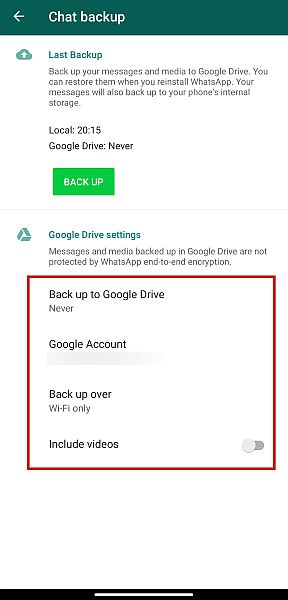
7. Wi-Fi’niz yoksa ve video eklemek istemiyorsanız, diğer iki seçeneği her zaman değiştirmeniz gerekmez, ancak bunun için bir şey seçtiğinizden emin olun. ‘Google Drive’a yedekle’ ve Google hesabı. Bu iki seçenek için bir şey seçmezseniz, yedekleme düğmesine tıklamak hiçbir şey yapmaz.

8. Hazırsanız, tıklamanız yeterlidir. Yedekleyin.

Ayrıca, bu videoyu kontrol edin:
PC’de Google Drive’dan Whatsapp Yedekleme Okuyabilir misiniz?
Artık PC’de Google Drive’dan WhatsApp yedeklemesini nasıl okuyacağınızı merak ediyor olabilirsiniz. Maalesef yapamazsınız.
Google hesabınızda bir WhatsApp yedekleme dosyası oluşturabilseniz de, uçtan uca şifreli. şifreleme verileri okunamaz hale getirir yani taviz verilemez.
Yapabilirsin WhatsApp yedekleme verilerini yalnızca sohbetlerinizi WhatsApp hesabınıza geri yükleyerek okuyun.
Herhangi bir nedenle WhatsApp verilerinizi Google Drive’da gerçekten görmek istiyorsanız, işte nasıl yapılır:
- MyCAD’de yazılım Güncelleme ye git drive.google.com.
- Tıkla dişli çark simgesi sağ tarafta ve tıklayın Ayarlar.

- Tıkla Uygulamaları yönet.

- Aşağı ilerleyin WhatsApp Messenger.
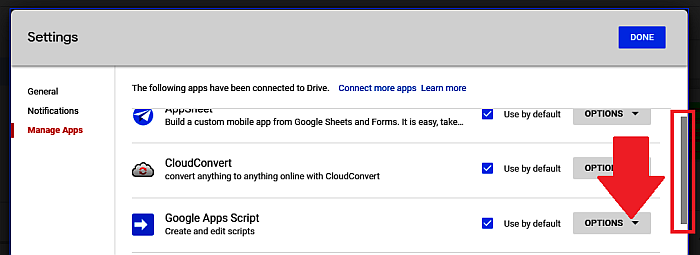
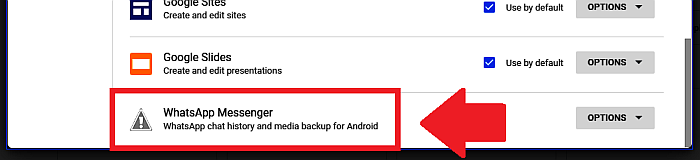
tıklarsanız Opsiyonlar, WhatsApp’ınızın Drive’ınızla olan bağlantısını kesebilirsiniz. Ve yine sen erişilemiyor PC’de Google Drive’da WhatsApp yedekleme verileri.
SSS
WhatsApp, Google Drive’a yedekleniyor mu?
WhatsApp, verileri Google Drive’a yedekler. Bunu yapmak için önce kebap simgesine dokunun. ardından, öğesine dokunun. Ayarlar. Gidin Sohbetler > Sohbet yedeği. Musluk Google Drive’a yedekle ve bir frekans seçin. Ardından, bir Google hesabı seçin. eğer seçtiyseniz Yalnızca “Yedekle”ye dokunduğumda dokunun Yedekleyin.
WhatsApp yedeklememi Google Drive’da nerede bulabilirim?
WhatsApp yedekleme ayarlarınızı Google Drive’da Yönetilen Uygulamalar’da bulabilirsiniz. git drive.google.com. Tıkla dişli çark simgesi sağ üstte ve tıklayın Ayarlar > Uygulamaları yönet. Görmek için aşağı kaydırın WhatsApp Messenger. Google Drive’da WhatsApp yedeklerinizi gerçekten okuyamayacağınızı unutmayın.
WhatsApp yedeklemesini Google Drive’da WhatsApp olmadan nasıl okuyabilirim?
Uçtan uca şifreli olacağı için Google Drive’da bir WhatsApp yedeğini okuyamazsınız. Şifreleme, verileri okunamaz hale getiren bir güvenlik önlemidir.
Final Kelimeler
Artık WhatsApp’ı istediğiniz zaman Google Drive’a yedekleyebilirsiniz! bile ayarlayabilirsiniz otomatik yedekleme verilerinizin bulutta her zaman güvenli bir kopyasına sahip olmasını sağlamak istiyorsanız.
Bununla, cihazınızı kaybetseniz veya kırsanız bile WhatsApp’ta yaptığınız tüm konuşmaları geri yükleyebileceğinizden emin olabilirsiniz. Ve yeni bir cihaza yükseltme yapıyorsanız, bir cihaza iPhone? Sorun değil – Google Drive yedeğiniz kurtarmaya hazır. Sen bile WhatsApp verilerinizi iCloud’a aktarmak için kullanın.
iPhone’dan Android’e geri dönüyorsanız, her zaman WhatsApp’ınızı iCloud’dan Android’e sorunsuz bir şekilde geri yükleyin!
Yedeklemeyi nasıl devre dışı bırakacağınızı mı merak ediyorsunuz? hakkında burada okuyun Google Drive yedeklemesi nasıl durdurulur.
Bu makaleyi beğendin mi? Aşağıdaki yorumlarda düşüncelerinizi bize bildirin!
En son makaleler